火狐浏览器打开多个独立窗口的教程
2024-04-09 14:01:40作者:极光下载站
火狐浏览器是一款免费开源的网页浏览器,它支持多种操作系统,还支持隐私浏览、拦截跟踪或是截图等,为用户带来了快速、流畅的上网体验,所以火狐浏览器成为了多个用户的必备选择,当用户在使用火狐浏览器软件时,想要打开多个独立窗口,却不知道怎么来操作实现,其实这个问题是很好解决的,用户直接在三横菜单中点击新建窗口选项,连续多按即可打开多个窗口,详细的操作过程是怎样的呢,接下来就让小编来向大家分享一下火狐浏览器打开多个独立窗口的方法教程吧,希望用户在看了小编的教程后,能够从中获取到有用的经验。
方法步骤
1.用户在电脑上打开火狐浏览器软件,并来到主页上来进行设置
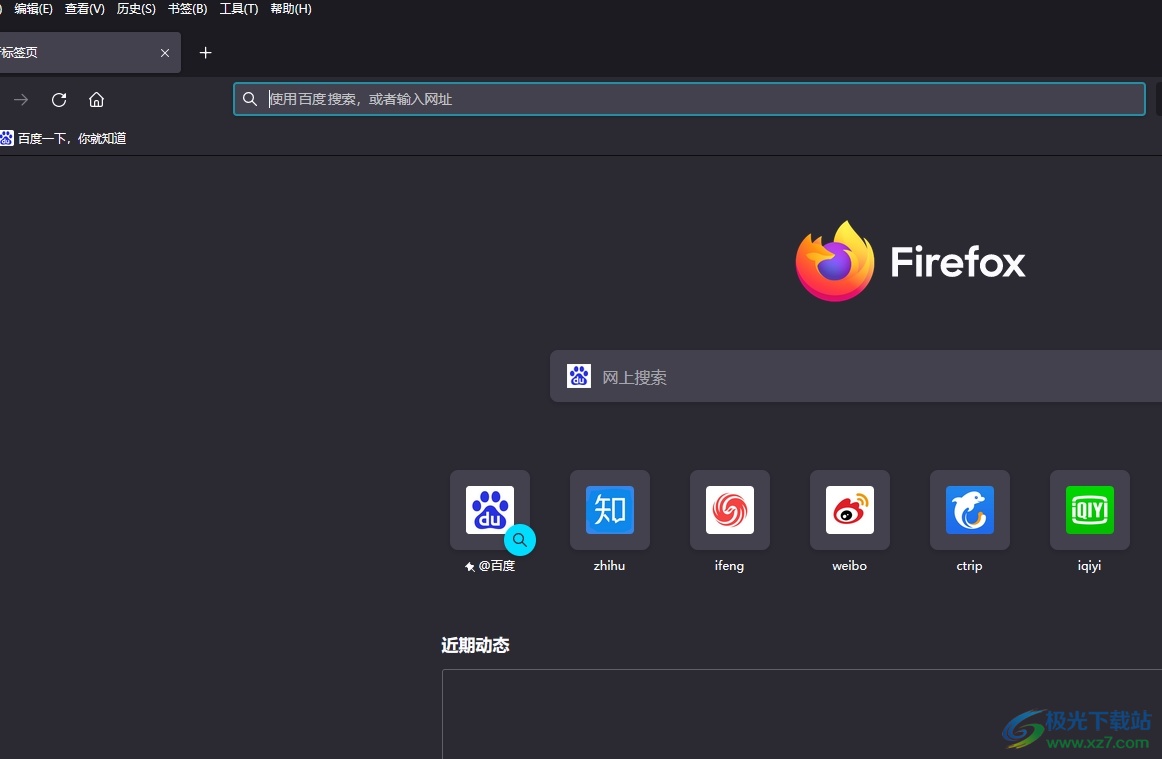
2.用户这时就会发现在打开新网页时,会在同一个窗口中打开,如图所示
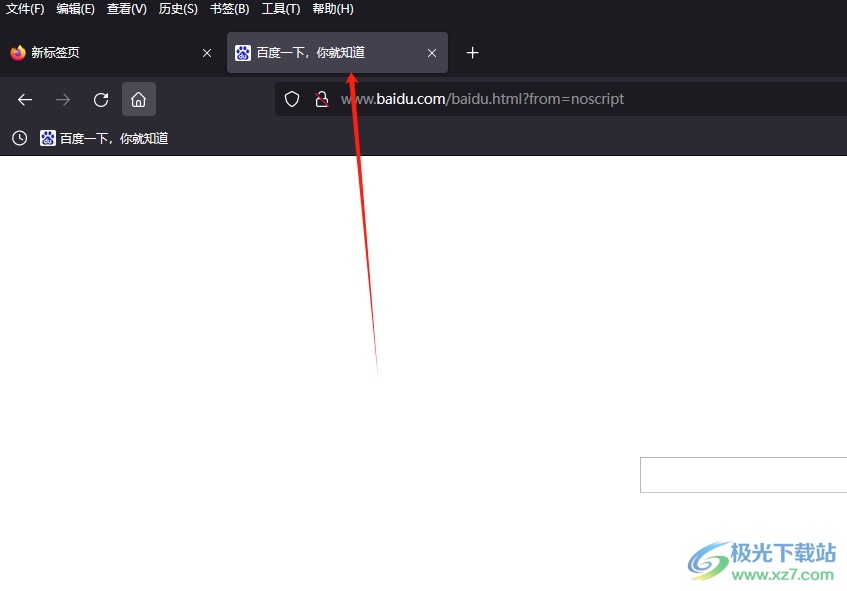
3.用户想打开多个独立窗口,就可以在页面的右上角处点击三横图标
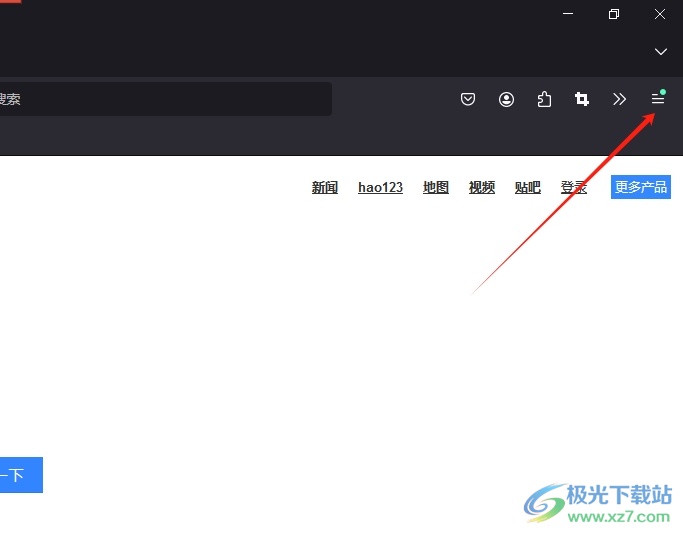
4.在弹出来的下拉选项卡中,用户选择其中的新建窗口选项,可以按需重复操作来打开多个独立窗口
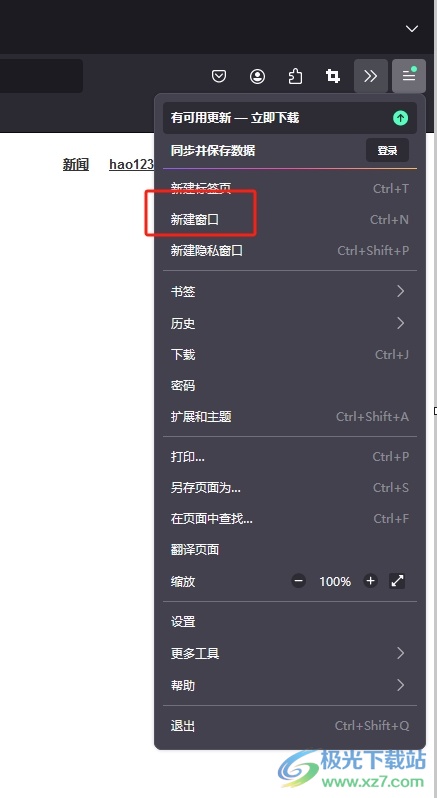
5.完成上述操作后,用户就会发现火狐浏览器成功打开了多个独立窗口,效果如图所示

以上就是小编对用户提出问题整理出来的方法步骤,用户从中知道了只需要在页面右上角点击三横图标和新建窗口选项来进行设置即可解决问题,方法简单易懂,因此感兴趣的用户可以跟着小编的教程操作试试看,用户只需简单操作几个步骤即可完成设置。
